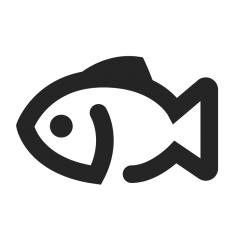簡単にアバターカスタマイズができるスマートデバイス向けバーチャルライブアプリです。
ニコニコ生放送アプリと連携することで、アバターを使ったニコニコ生放送を簡単におこなうことができます。

この記事では、カスタムキャストで配信しながら[ニコ生ゲーム]を遊ぶ方法をご説明いたします。
ニコニコ生放送では、「つりっくま」や「ニコニコタワー」など、ニコニコ生放送上で放送者・視聴者みんなで遊べる「ニコ生ゲーム」をはじめとして、様々な「放送ネタ」を提供しています。
▼どういった[ニコ生ゲーム]や[ネタ]があるか?はこちらをご覧ください。
https://site.live.nicovideo.jp/ichiba.html
カスタムキャストで作成したアバターを利用して配信するには、以下の方法があります。

本記事では、上記Cについてくわしく説明させていただきます。
【2020/8/14 追記】
Dの[バーチャルライブ配信]機能について、Androidに続き、iOSに対応いたしました。
無料で利用できるデフォルトモデル等も用意し、より使いやすくなっています。
くわしくはこちらをご覧ください。
①カスタムキャスト&ニコニコ生放送アプリで配信を開始
カスタムキャスト公式サイトに掲載されている動画『はじめてのカスタムキャスト!-配信編-』をご覧のうえ、配信をおこなってください。
http://customcast.jp/
②1と同じアカウントで、サブのPC/スマートデバイスにログイン
https://live.nicovideo.jp/
【スマートデバイスの場合】
①で利用したアカウントと同じアカウントで、サブとなるスマートデバイスでもニコニコ生放送にログインします。
【2020/2/18追記】
現在、iOSはサブデバイスとして利用することはできません。
PCもしくはAndroidのスマートデバイス(スマートフォン、タブレット)をご利用ください。
③サブのPC/スマートデバイスで現在放送中の自分の放送を見る

【スマートデバイスの場合】
ニコニコ生放送アプリのフッターメニューの一番右にある①マイページ>②履歴>③放送タブをえらんでいただくと、現在放送中の自分の放送へ移動します。
このとき、フッターメニューの真ん中にある「生放送配信」ボタンを選んではいけないことにご注意ください。スマートデバイスからの配信に切り替わってしまいます。


④[ニコ生ゲーム]やその他の[ネタ]であそぶことができます!


起動中の「放送ネタ」アイコン(青くなっているアイコン)を選択して、[やめる]を押すと終了できます。

一度終了した「放送ネタ」や、リクエスト状態になっていない「放送ネタ」を起動するためには、「放送ネタ」をリクエストしてもらう必要があります。
※放送ネタをリクエストできるのはプレミアム会員のみです。放送者自身がプレミアム会員である場合は、自分でリクエストすることもできます
※一度放送ネタをリクエストすると、もう一度リクエストできるまでに少し間隔が必要です
『カスタムキャストで[ニコ生ゲーム]を遊ぶ方法』はいかがだったでしょうか?
是非、今回ご紹介した方法でカスタムキャスト配信をお楽しみください。